
软件测试常用工具-Postman常用接口测试方法解析
常见的post初始化界面如下图
一般上了解这些内容就足矣用来做一些常见的接口测试
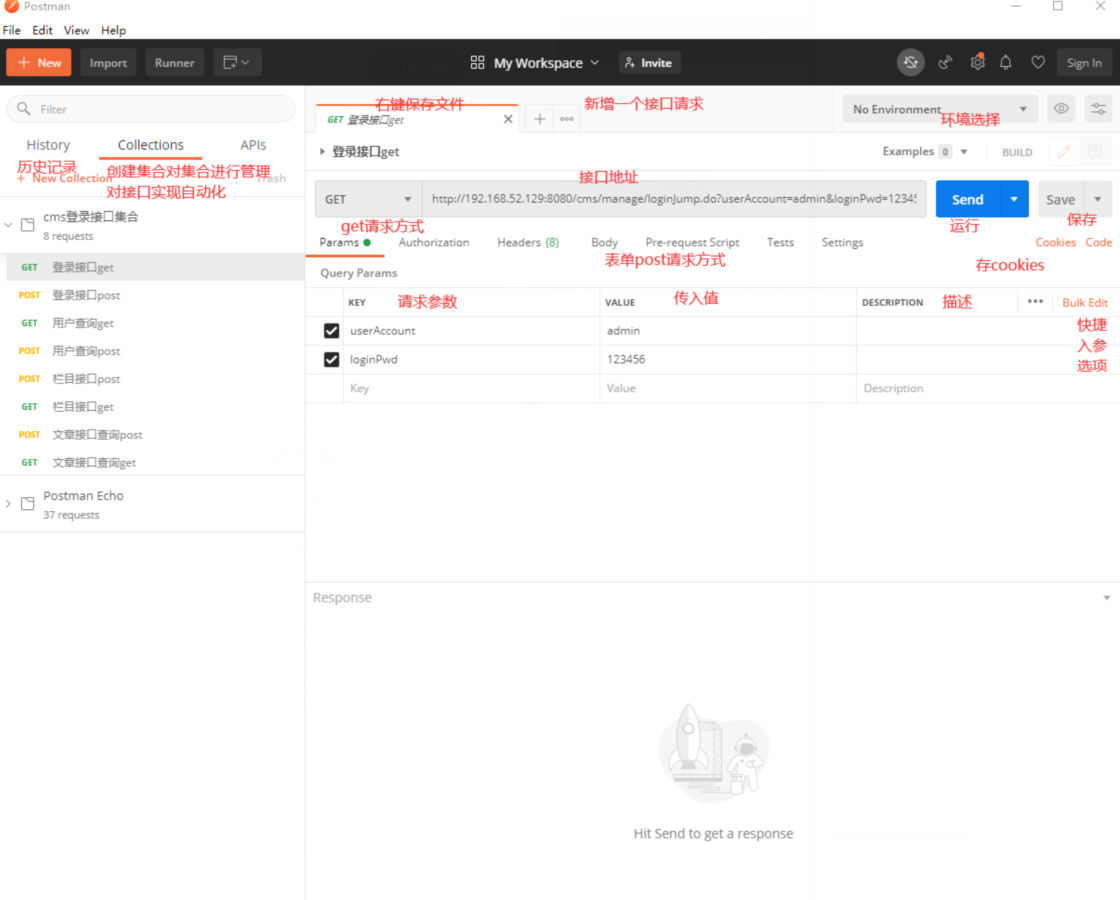
创建一个接口集合
直接点击新建就可以创建一个接口集合
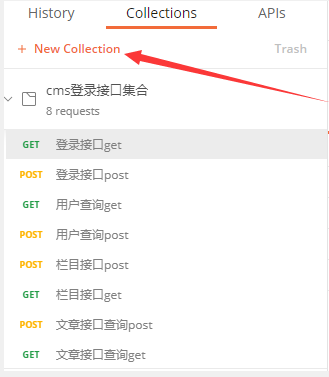
你还可以对接口集合名字进行修改,添加描述等操作
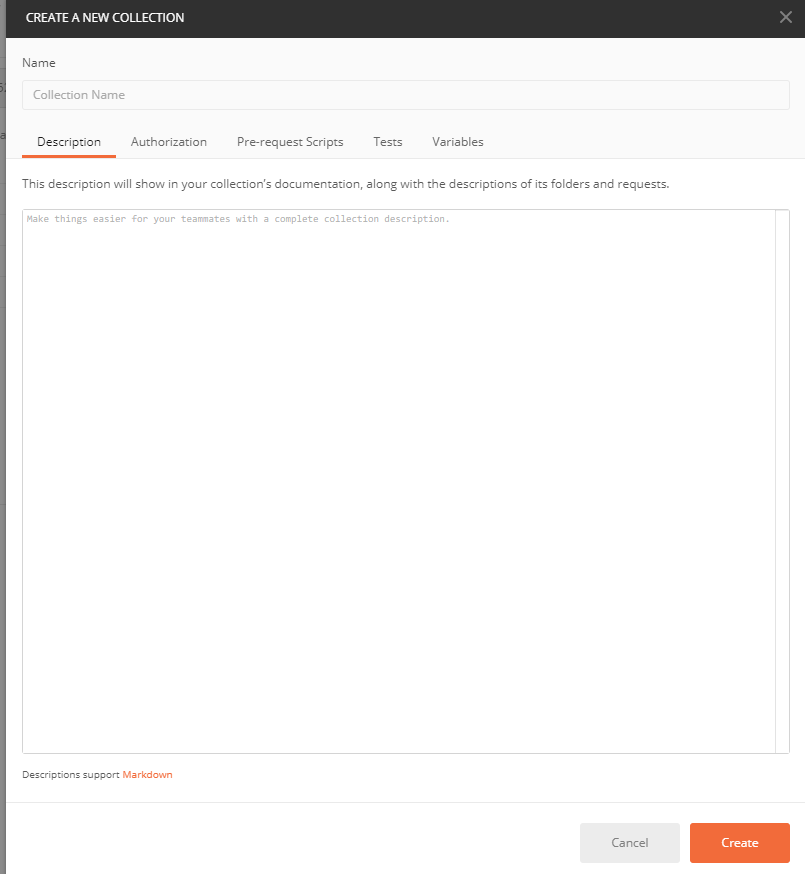
新建一个访问接口的文件
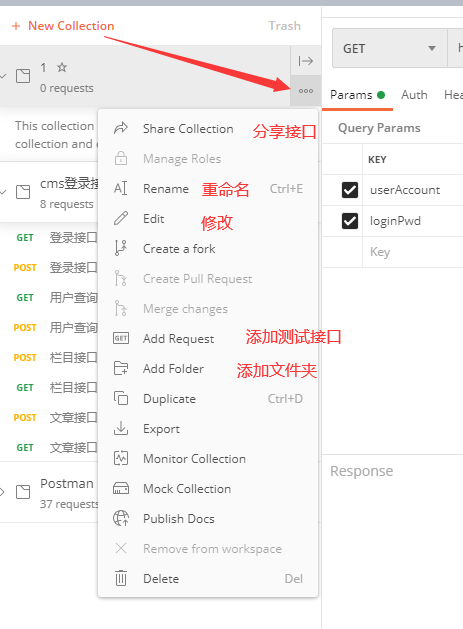
这个页面可以给接口取名陈和设置接口描述,还可以修改接口所在的集合
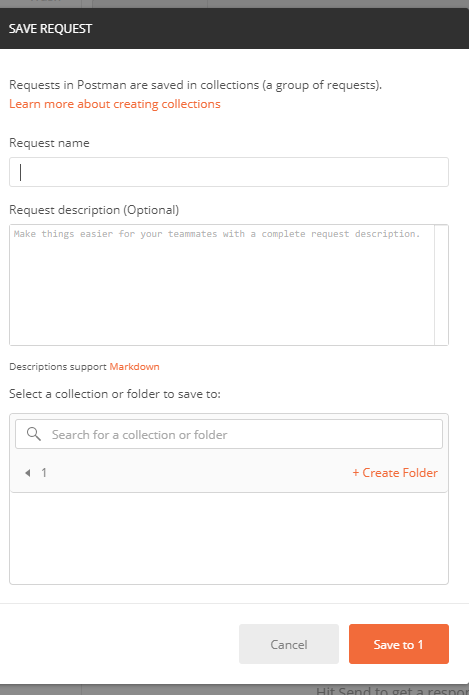
访问接口的任务我们创建好之后就可以对接口进行测试,可以看到返回的json格式的内容
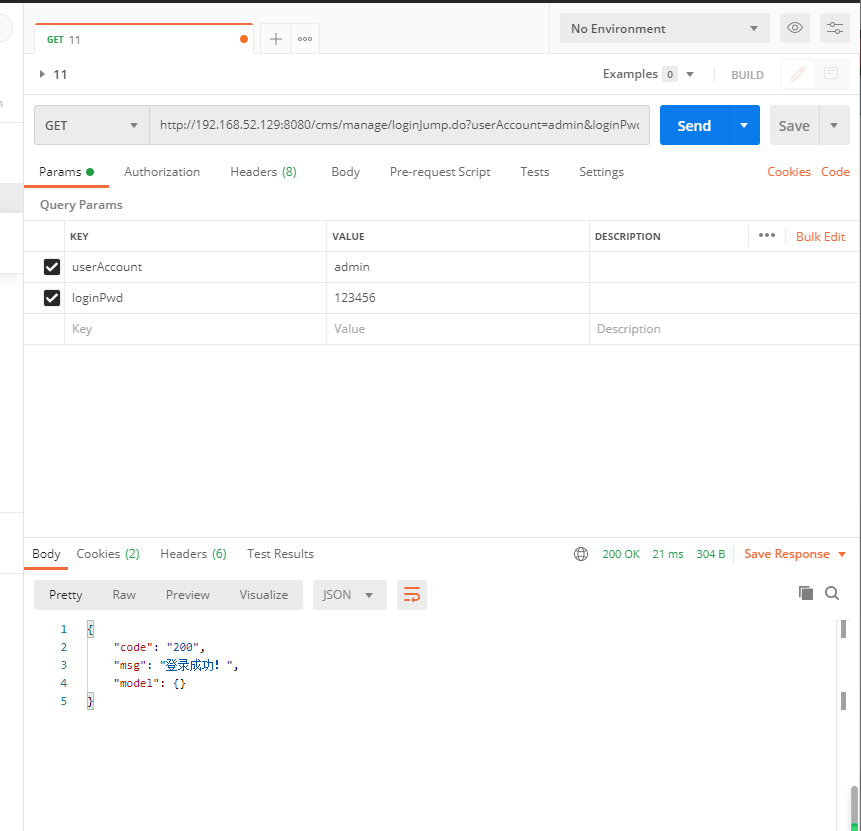
使用Get方式请求接口就是用Params,如果使用Post方式请求接口的方式就是Body,这里要注意一下
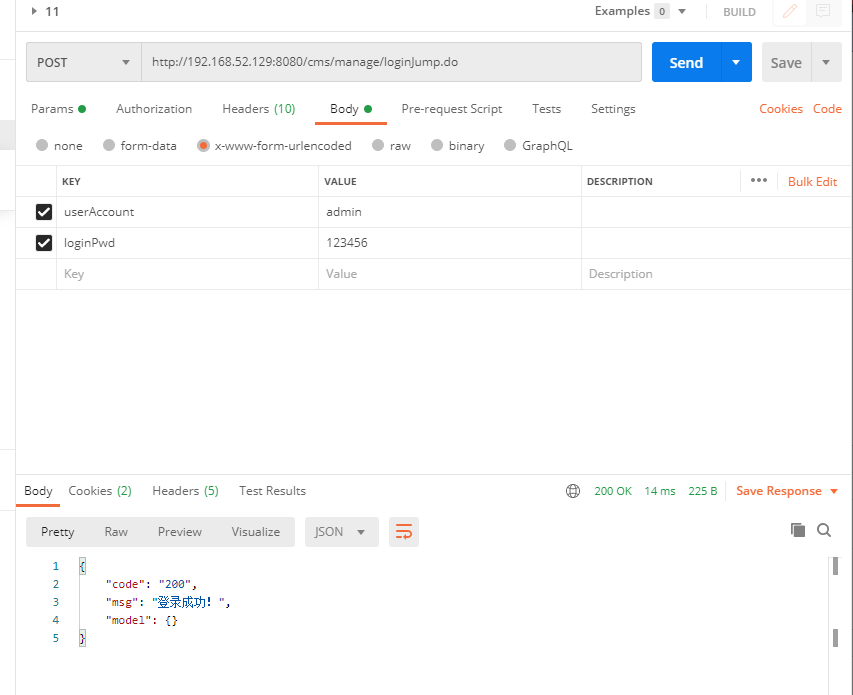
Headers这边是默认就自带的不用自己额外去添加比较方便,当然你也可以自行按照要求自己去修改。
添加请求完成后我们可以点击Save保存一下我们当前的任务
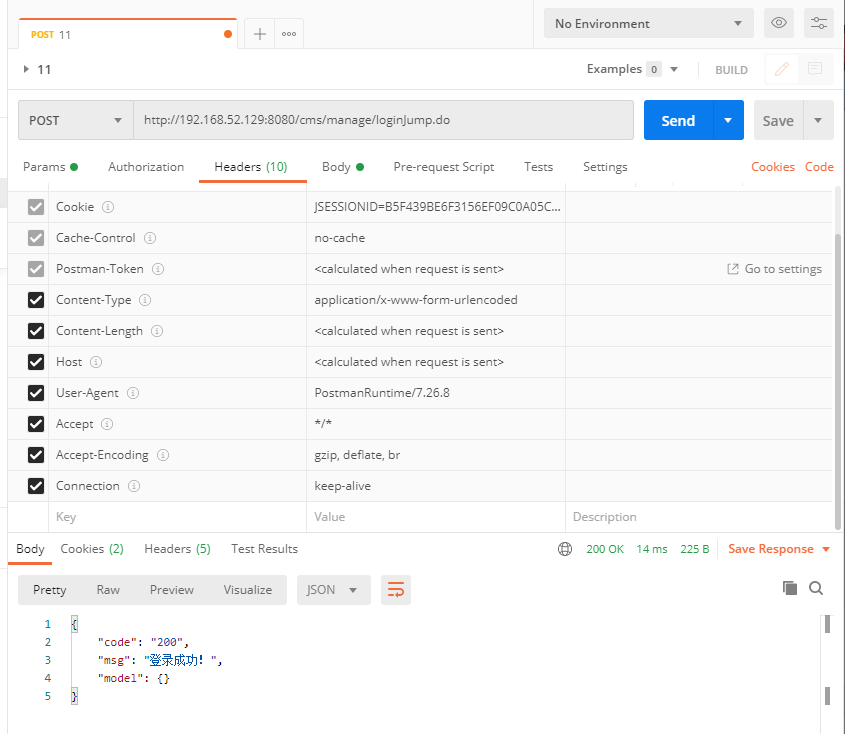
使用环境变量进行接口测试
点击向下的三角箭头查看当前的环境变量
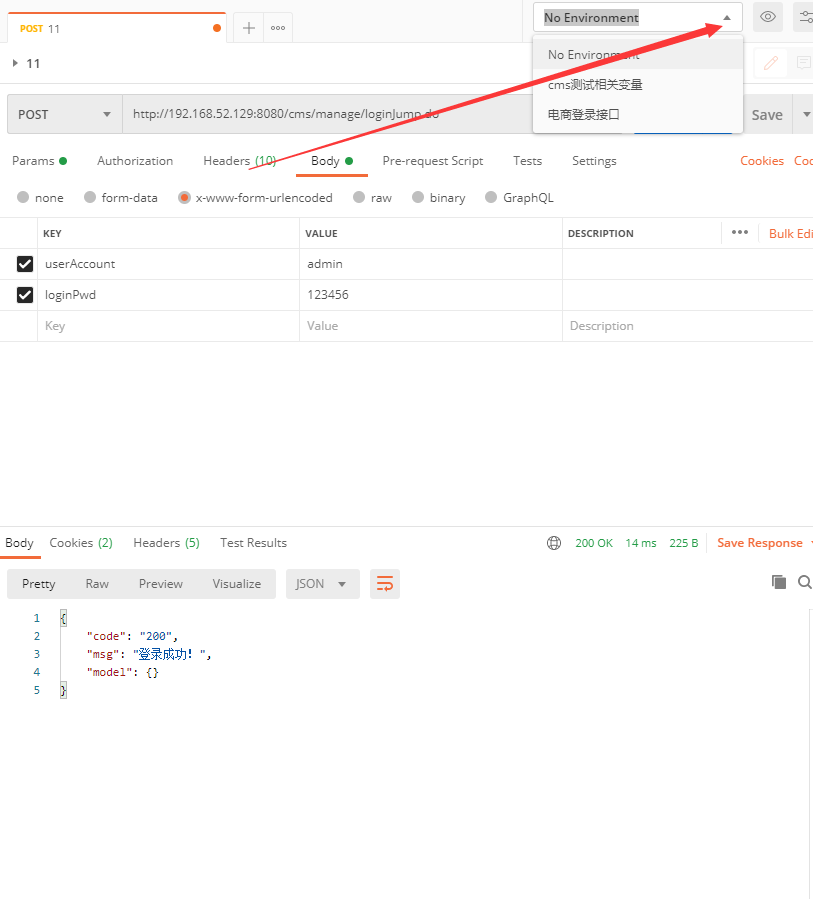
点击眼睛就可以查看当前环境变量的存在那些值
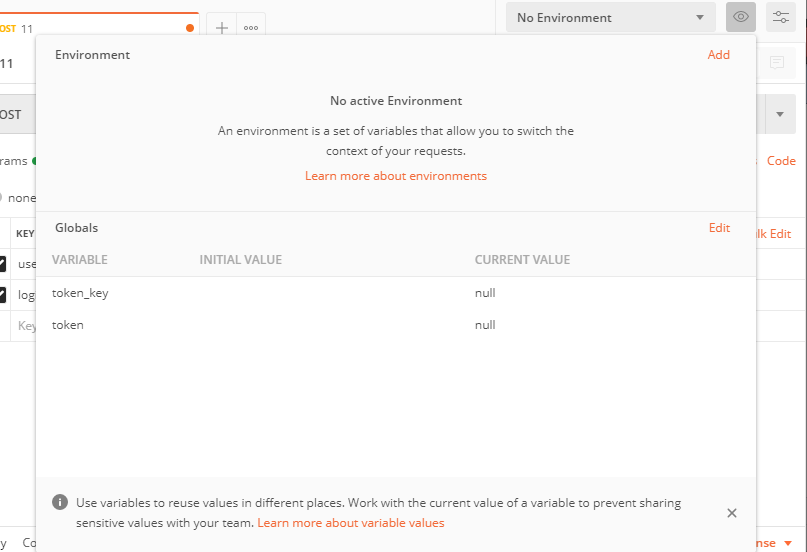
点击这个控制按钮就可以创建出新的环境变量
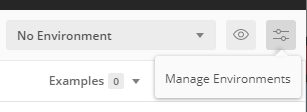
点击控制按钮就可以进去到查看全部的环境变量的内容的界面,可以对这些文件进行修改和新增导入。

我们现在新增一个环境变量
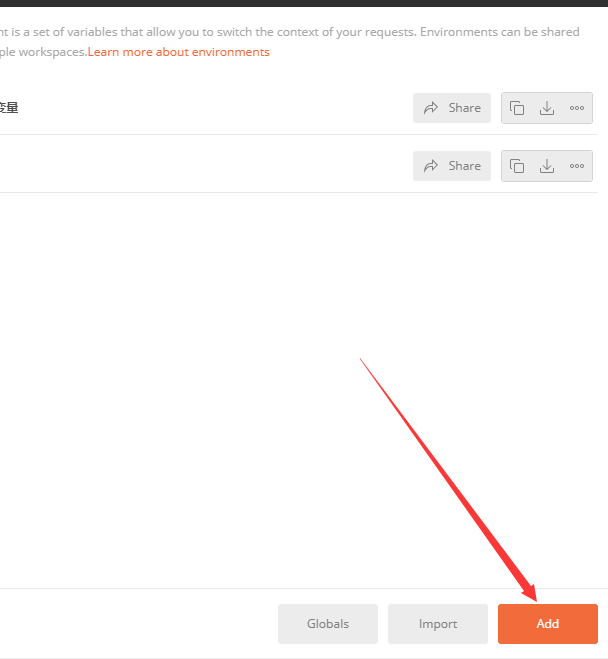
目前我们就可以新增环境变量,可以添加名字,值,传递的值,
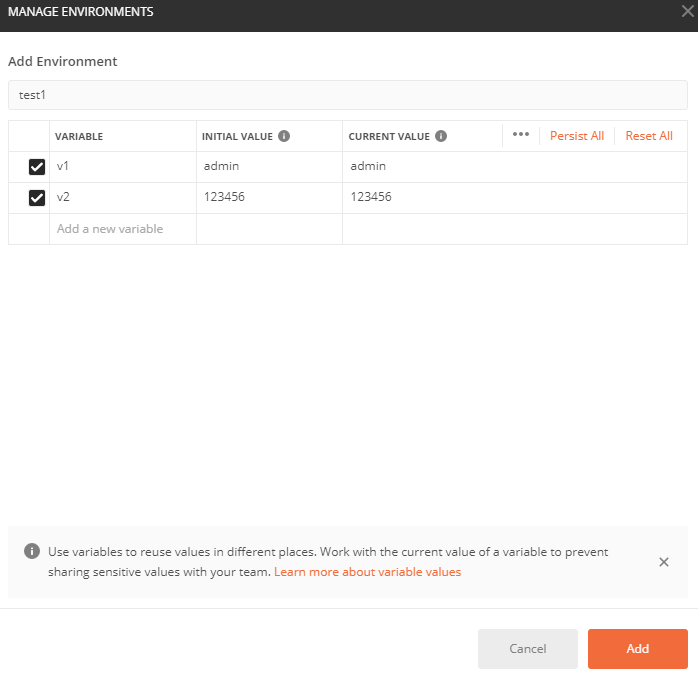
点击add后可以看到新增新的环境变量
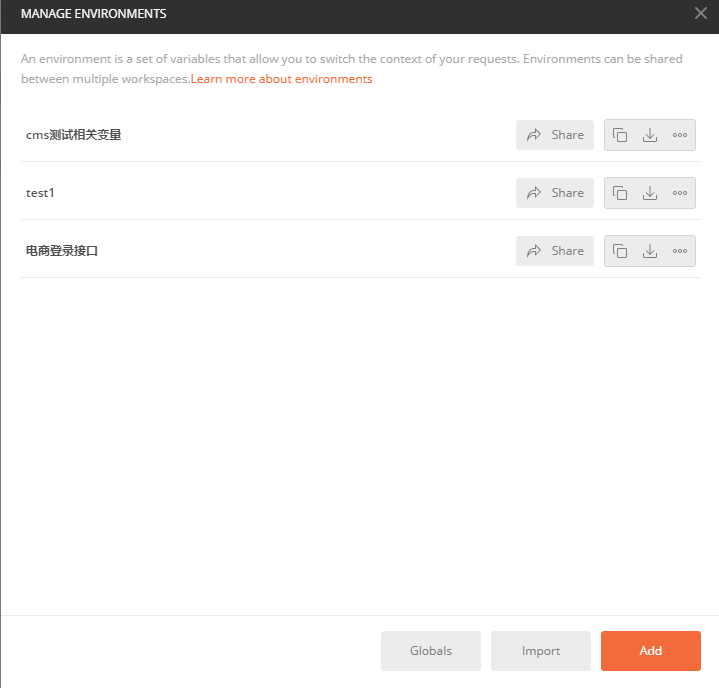
回到之前的页面点击向下的三角箭头就可以看到我们刚才创建的环境变量,然后点击我们刚才创建好的环境变量就能够在当前的任务中使用

我们需要在任务中引用环境变量,就可以这样写{{}}里面加入我们刚才创建好的值名称就能够引用环境变量成功
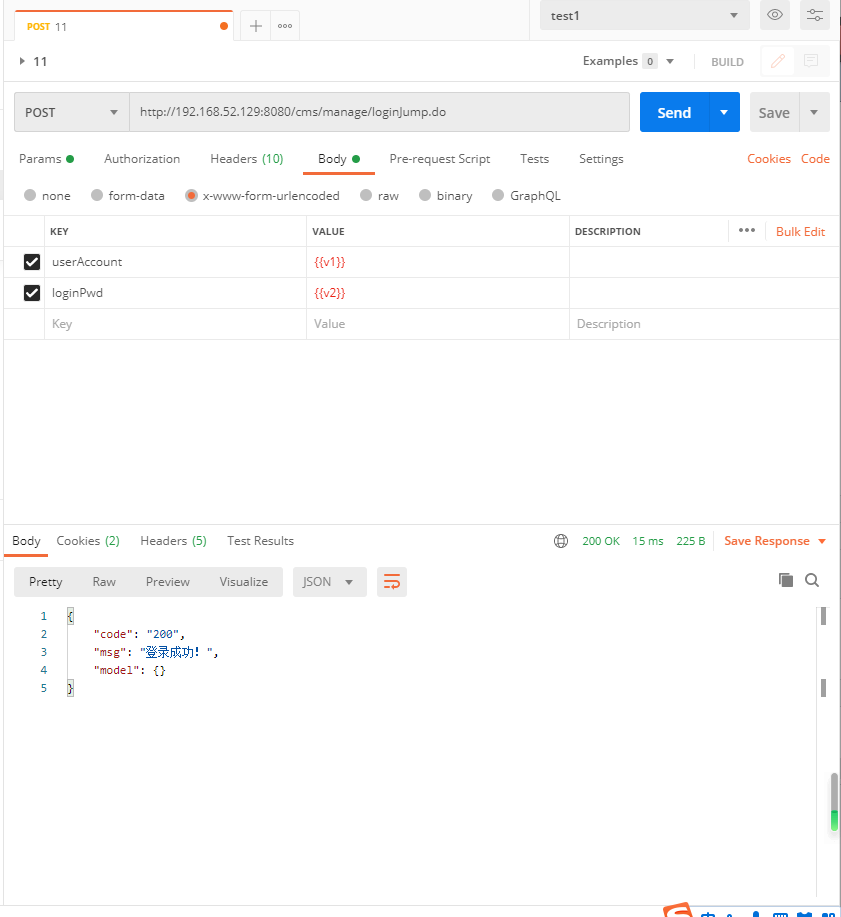
xlsx、csv批量运行测试接口
引用创建的值

将鼠标移动到项目,然后就会看到右边键位

点击这个键位

就可以看到批量运行测试的任务窗口,点击run就可以弹出批量运行任务的窗口
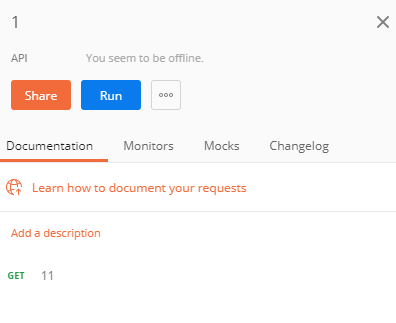
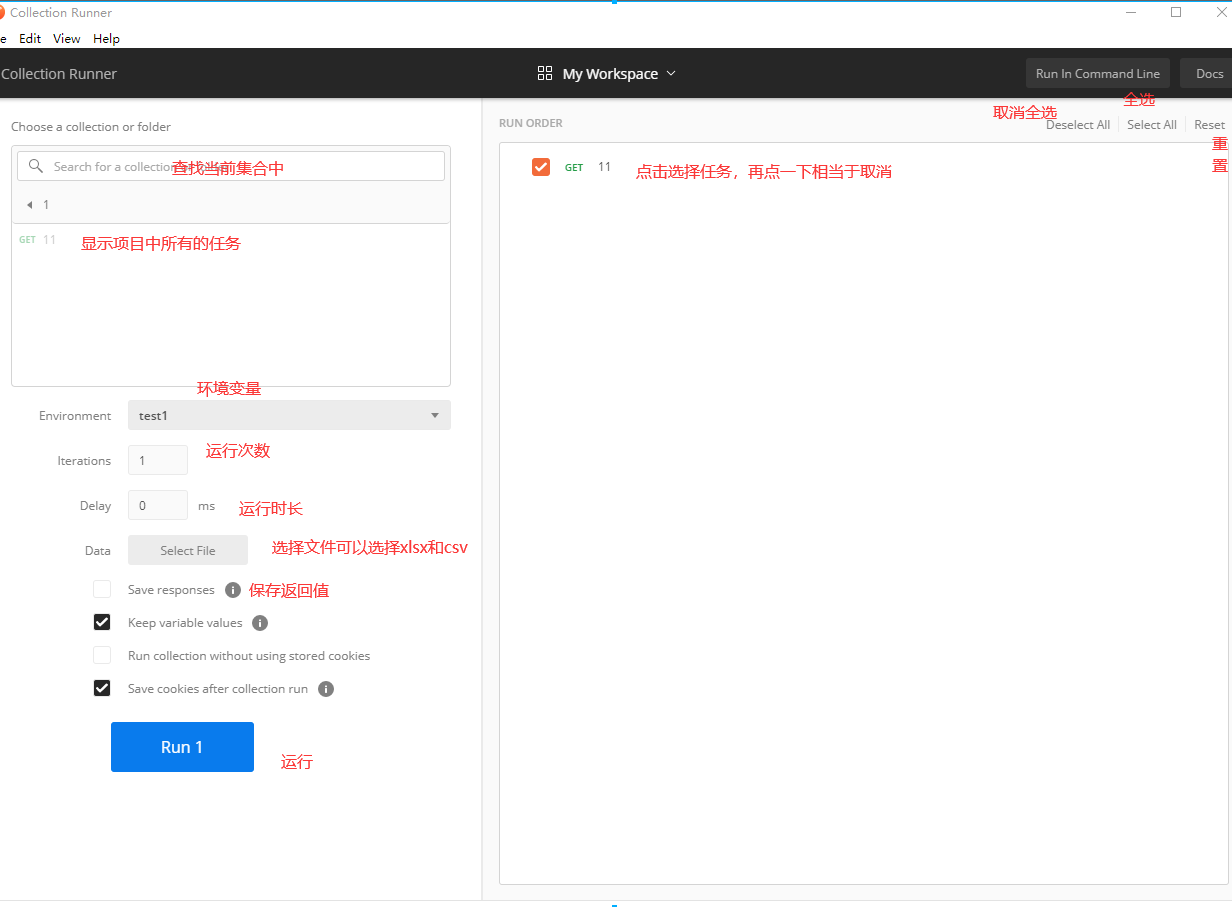
点击preview就可以预览数据,注意需要命名,第一行默认就是命名然后才能被预览和运行
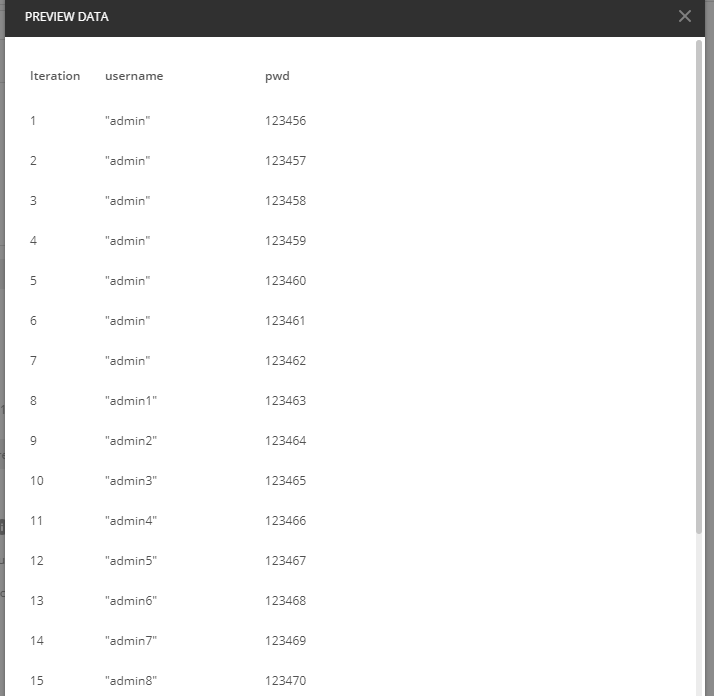
然后最后点击运行就可以看到运行成功的反应
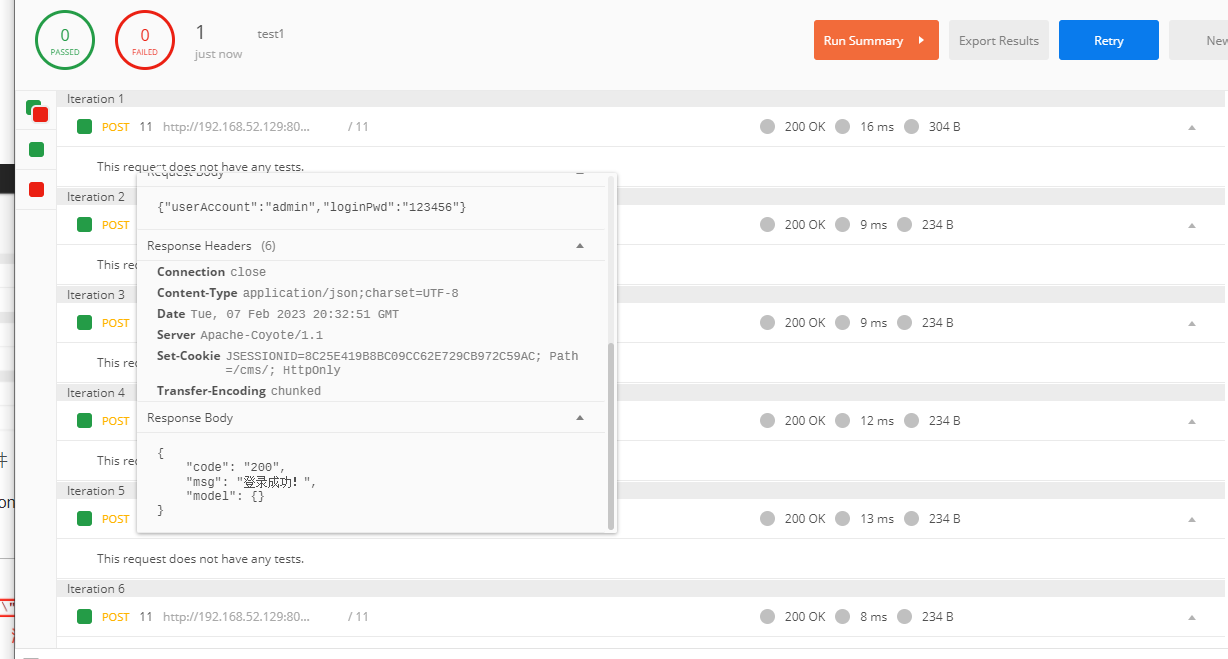
























 2万+
2万+











 被折叠的 条评论
为什么被折叠?
被折叠的 条评论
为什么被折叠?










